PR
 ハリ丸
ハリ丸
Paraviをテレビで楽しむ方法はいくつかありますが、「金額面・機能面・手軽さ」全てに優れている「Amazon Fire TV Stick」が一番おススメです!
 ハリ姫
ハリ姫
この記事では、Fire TV Stickを使ってParaviをテレビで見るための設定・使い方についてお伝えしていきます。
※30日以内に解約すれば、料金は1円もかかりません。
目次
Fire TV StickからParaviに登録できる?
 ハリ丸
ハリ丸
Fire TV Stickを起動したテレビの画面上からもParaviに登録(新規契約)することはできますが、正直おススメはできません。
なぜかというと、登録に必要なメールアドレスやパスワードを「全てリモコンを使って」入力する必要があるからです。
 ハリ姫
ハリ姫
リモコンの十字キーを使って、数字やアルファベットを1つずつ入力するのはとても時間がかかりますし、入力ミスのせいで何度もやり直しするの目に見えています。
Paraviの登録は、スマホやパソコンから実施すればたった1分で完了します。テレビの前でモタモタするのは時間のムダなので、事前にパソコンやスマートフォンからParaviへの登録を済ませておきましょう。
※30日以内に解約すれば、料金は1円もかかりません。
Fire TV StickはAmazonプライム会員じゃなくても使える?
 ハリ丸
ハリ丸
いえ、Fire TV Stickを使ってParaviをテレビで見るだけなら、Amazonプライム会員に登録をする必要はありません。
Fire TV Stickの設定をするときに、Amazonユーザーとしてログインをする必要はありませすが、それは無料のユーザーでも全く問題なし。
Amazonプライム会員に登録すればプライム・ビデオを楽しむことができますが、Paraviを楽しむだけなら、無理に有料会員に登録をする必要はないでしょう。
Fire TV Stick Paraviをテレビで見るための設定方法
 ハリ姫
ハリ姫
- テレビの電源を入れ、Fire TV Stickを起動しよう!
- Paraviアプリをダウンロードしよう!
- Paraviへログインし、好きな動画をテレビで楽しもう!
① まずテレビの電源を入れ、Fire TV Stickを起動します。
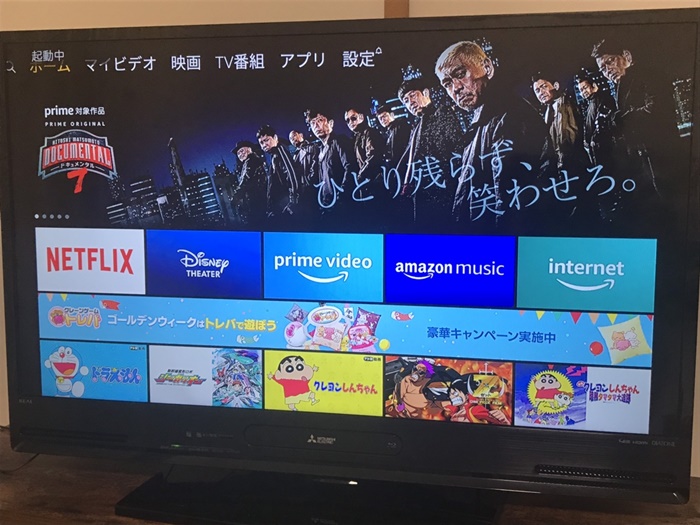
② 画面上部のアプリ⇒Paraviアプリを選択します。
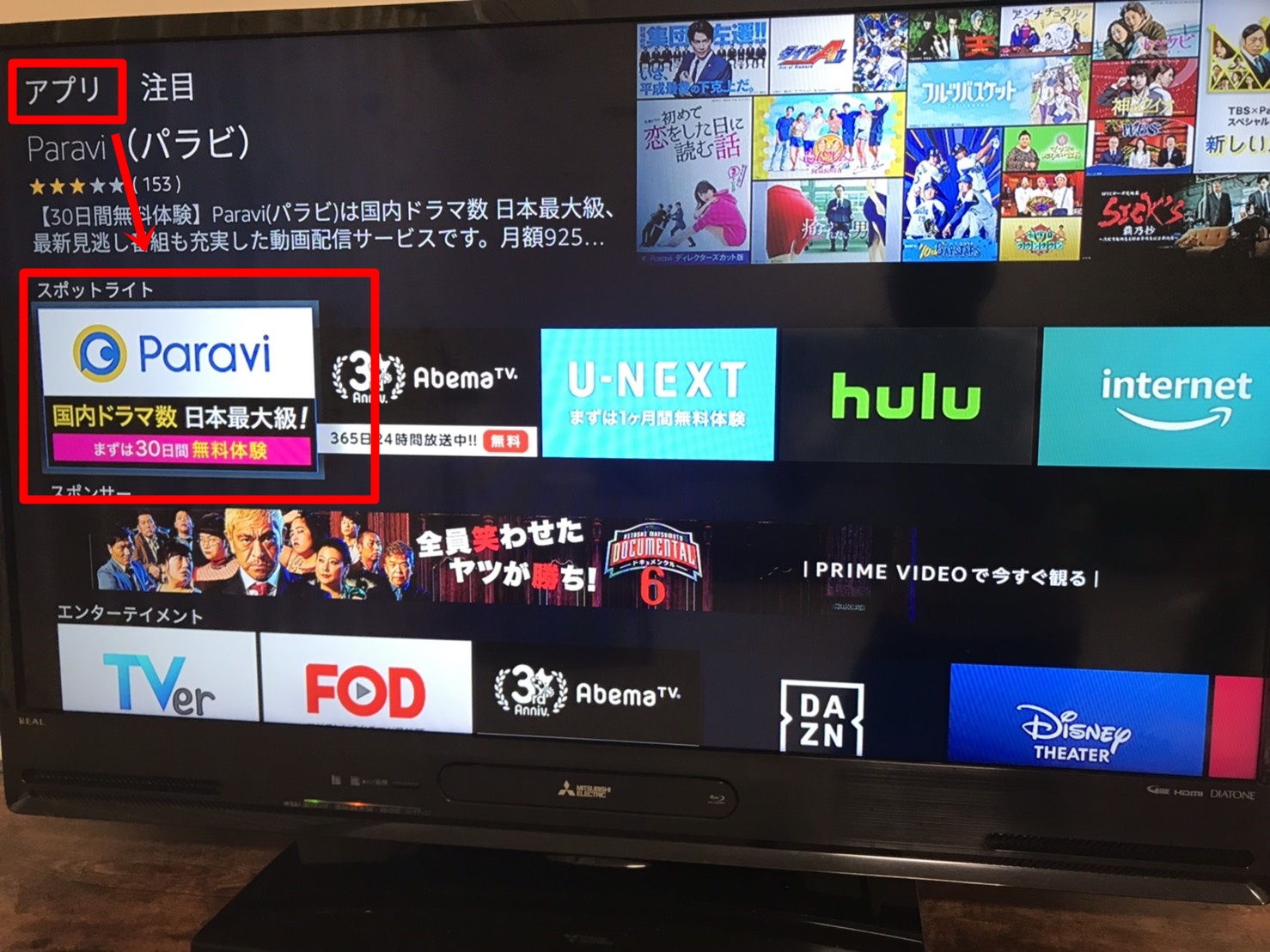
③ ダウンロードを選択します。
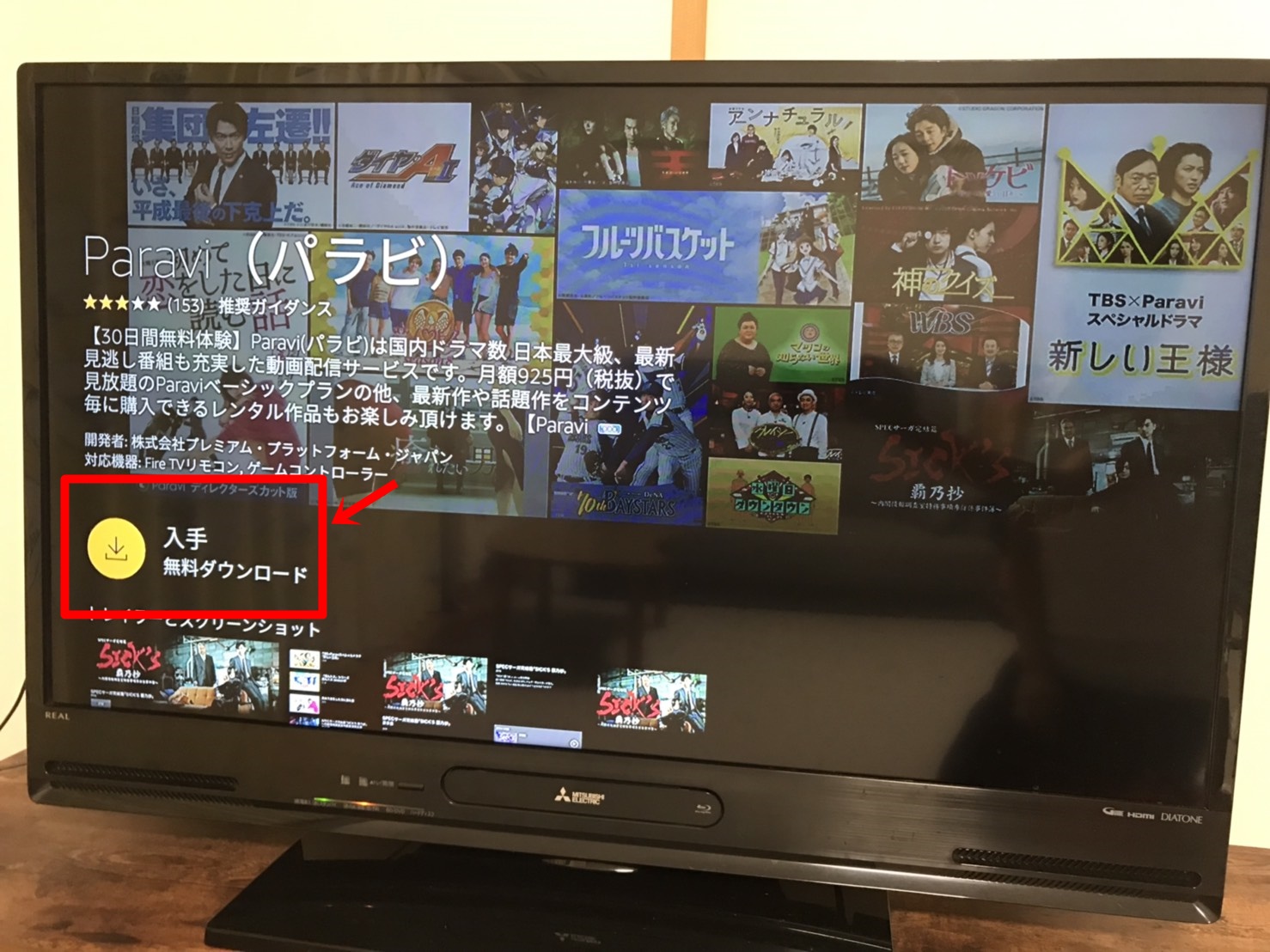
④ ダウンロードが開始されるので、少し待ちましょう。
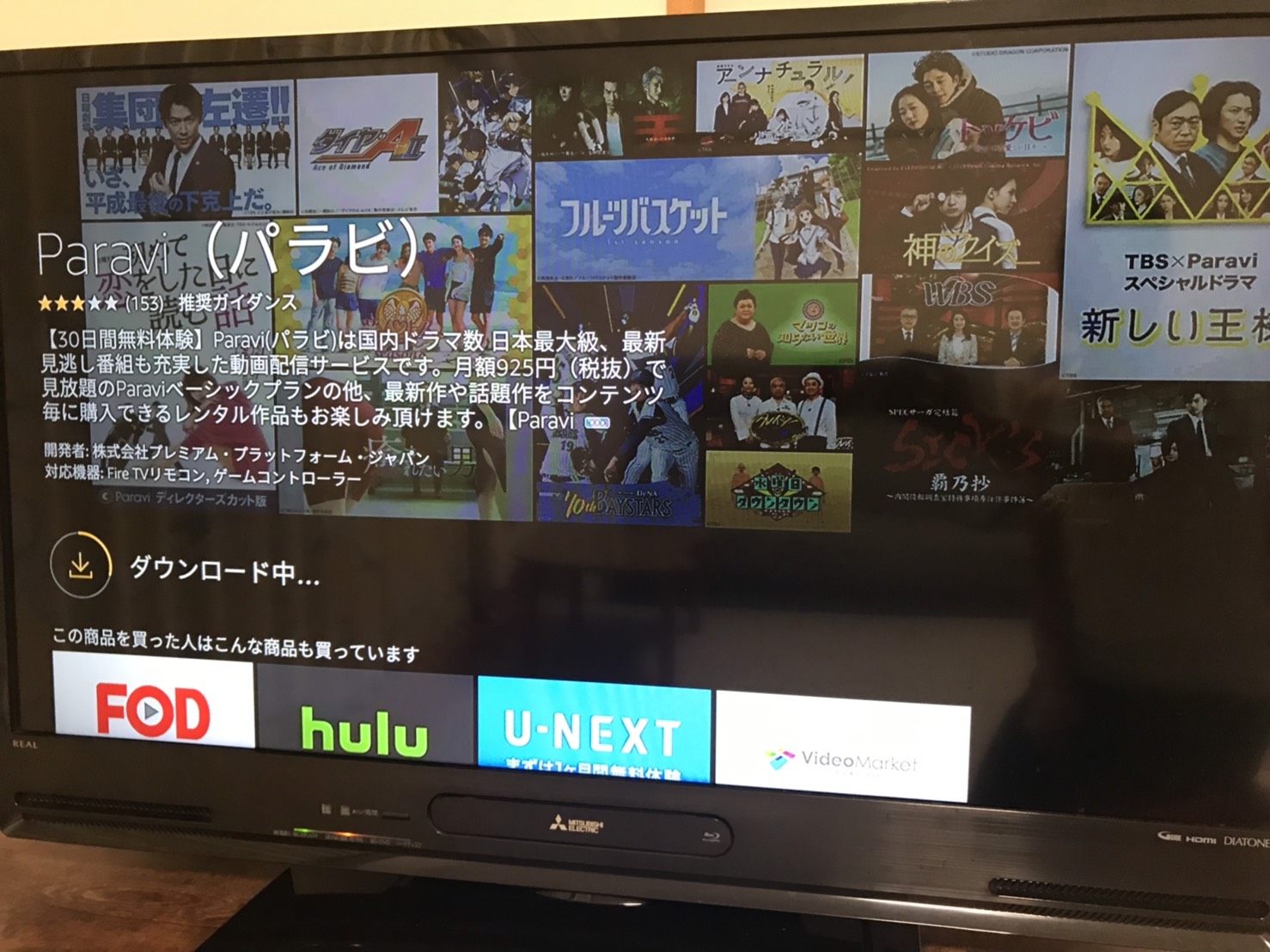
⑤ ダウンロード完了後、開くを選択します。
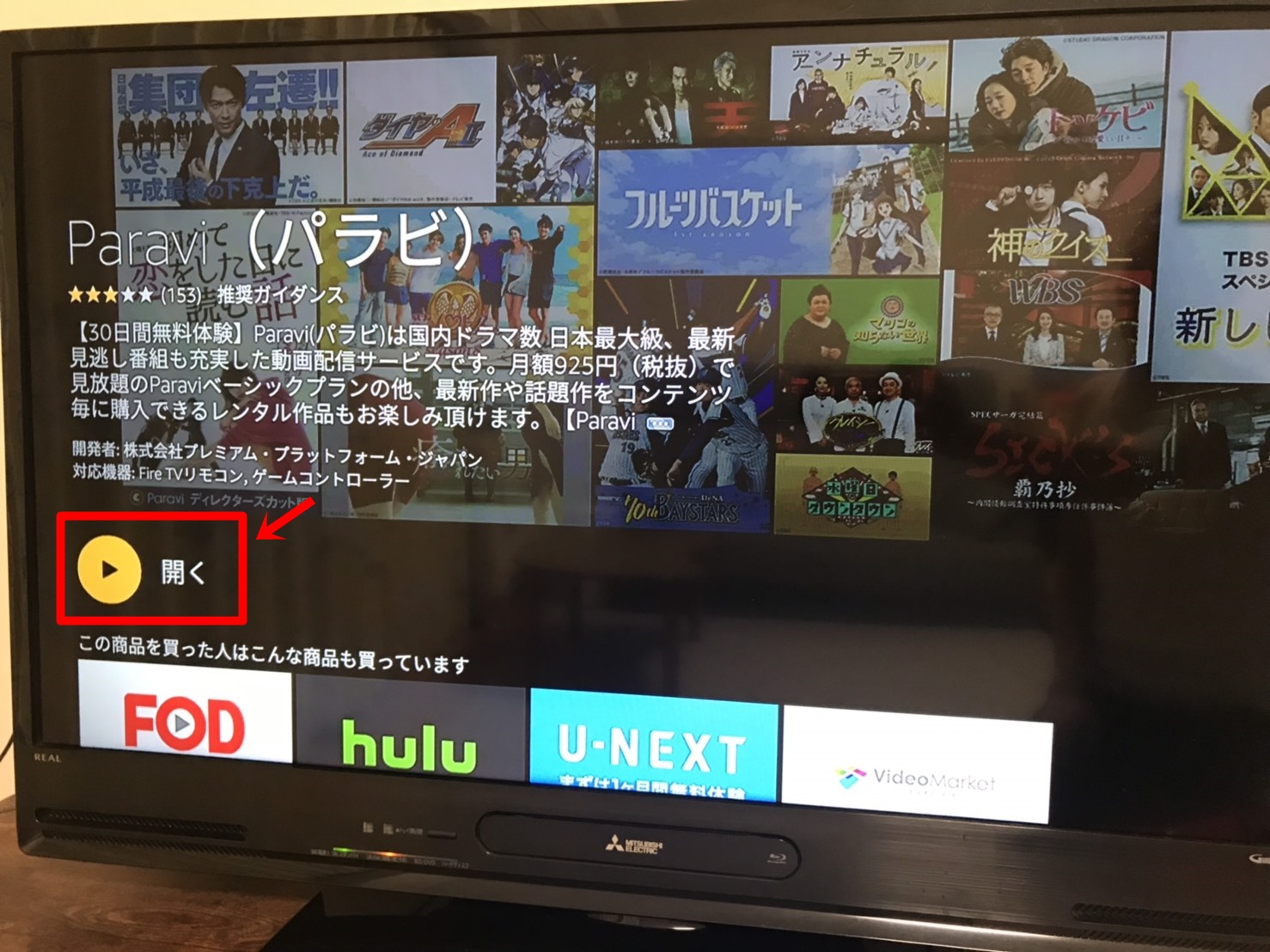
⑥ ログインを選択します。
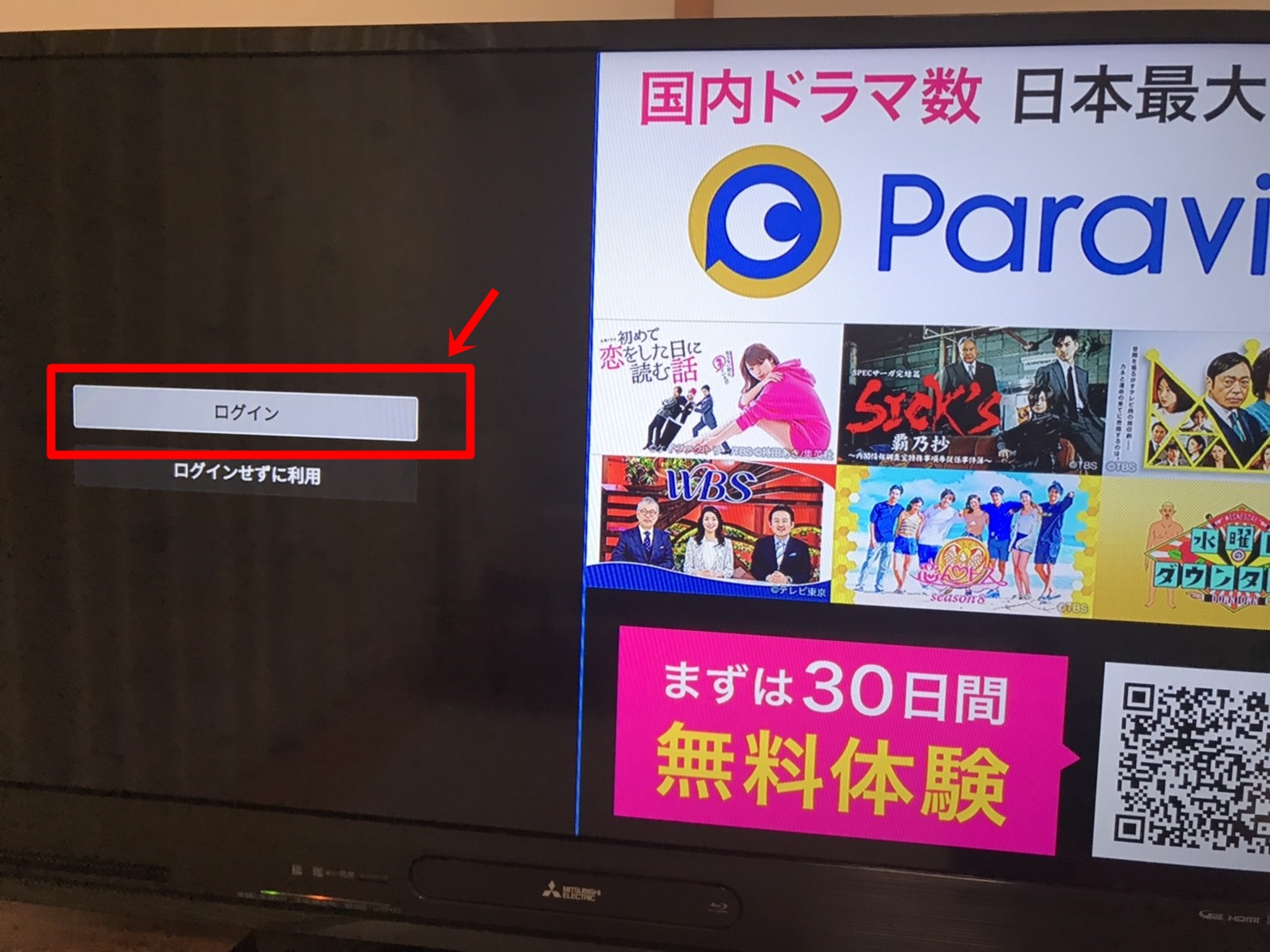
⑦ 画面に表示されるQRコードをスマートフォンのカメラで読み取り、Paraviへログインします。
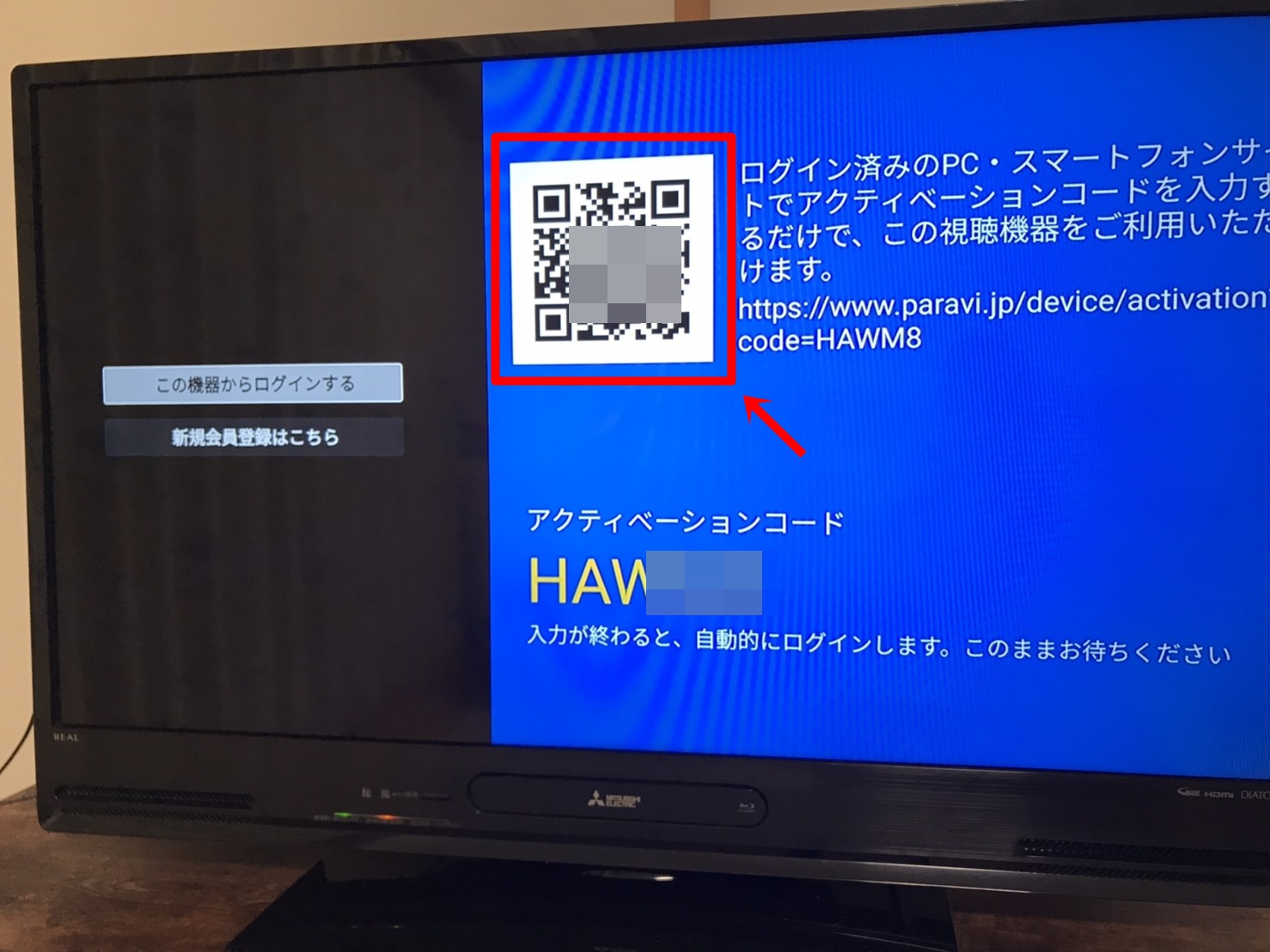
⑧ ログイン後、テレビの画面に表示されているアクティベーションコードを入力し「登録」をタップします。
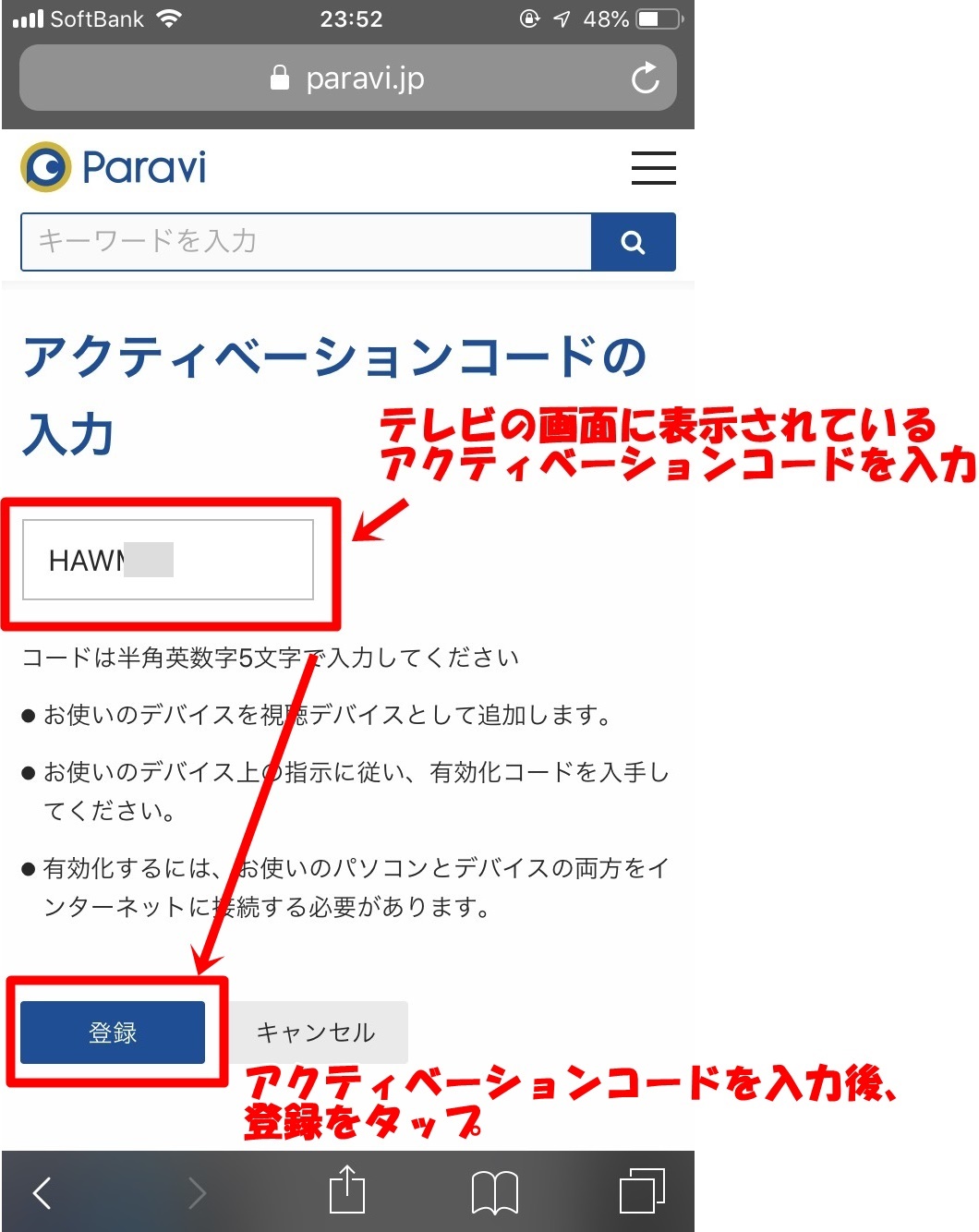
⑨ テレビの画面にParaviのTOPページが表示されれば、設定は完了です。
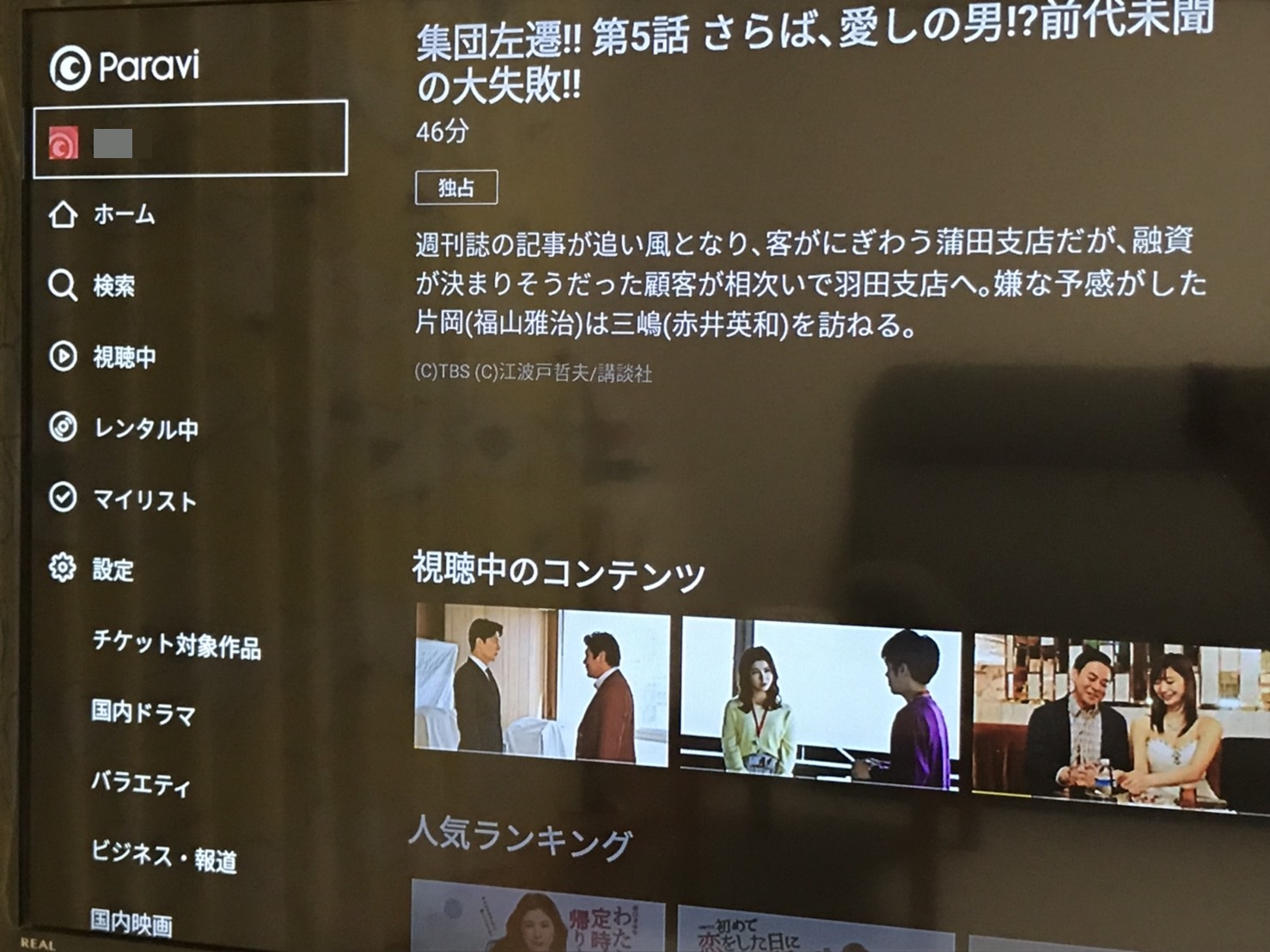
 ハリ丸
ハリ丸
 ハリ姫
ハリ姫
Fire TV StickでParaviが見れないときの対処方法
 ハリ丸
ハリ丸
Paraviアプリを使っていて映像が途中で途切れたり、「サーバーと通信できません」「サーバーに接続できません」と表示された場合は、以下の順番で対処してください。
- Fire TV Stickの再起動(コンセントの抜き差し)
- モデム・ルーターの再起動(インターネット環境の再起動)
- Paraviアプリの再インストール
- 有線LAN接続を試してみる
1でダメなら2。2でダメなら3。というように、1つずつ対処していきましょう。※おそらく「1と2」を実施すれば、99%解決するはずです。
ココが気になる!Fire TV Stick ParaviアプリQ&A
 ハリ丸
ハリ丸
 ハリ姫
ハリ姫
画質は選択できますか?
左側メニューの「設定 ⇒ 画質設定」から変更が可能です。画質は「自動」「最高画質」「高画質」「標準」「さくさく」の5種類から選択が可能です。※初期状態では「自動」が選択されています。
動画をダウンロードして、オフラインで楽しむことはできますか?
Fire TV StickのParaviアプリでは、動画をダウンロードすることはできません。ダウンロードが可能なのは、スマートフォン・タブレットのParaviアプリのみです。
Fire TV Stickのリモコンを使って、Paraviの動画を音声検索することはできますか?
Paraviの動画を音声検索することはできません。
まとめ 金銭面や手軽さを考えると、Fire TV Stick一択!
- テレビの電源を入れ、Fire TV Stickを起動しよう!
- Paraviアプリをダウンロードしよう!
- Paraviへログインし、好きな動画をテレビで楽しもう!
 ハリ丸
ハリ丸
Paraviをテレビで見るには、Chromecast・専用テレビ・レコーダーなど色々な方法がありますが、金銭面や設定・操作のお手軽さを考えると、Fire TV Stick一択です!
 ハリ姫
ハリ姫
コスパ抜群のParaviをテレビで見るために、その何十倍もの金額を出して機器を購入するのは、正直おススメできません。
Fire TV Stickなら金銭的負担もそれほど大きくないですし、Paravi以外の他のVODサービスにもほとんど対応しています。万が一Paraviを解約しても他のVODサービスで使いまわすことができるので、無駄になることがありません。
繰り返しになりますが、Paraviをテレビで見るためにこれから機器を購入予定の方は、
 ハリ丸
ハリ丸
Fire TV Stickを使い、テレビの大画面でParaviの作品を心行くまで楽しみましょう!
※30日以内に解約すれば、料金は1円もかかりません。




